Cette procédure permet de sélectionner un champ de jeu de feuilles à insérer dans un dessin.
- A partir de l'un des éléments suivants, ouvrez la boîte de dialogue Champ :
Pour ajouter... Action... un champ de jeu de feuilles dans un élément de texte reportez-vous à la section Pour insérer des champs dans un texte AutoCAD. un champ de jeu de feuilles dans un élément de texte multiligne (TextMult) reportez-vous à la section Pour insérer des champs dans le texte multiligne AutoCAD. un champ de jeu de feuilles dans une cellule de table AutoCAD reportez-vous à la section Pour insérer des champs dans les cellules de tableau AutoCAD. un champ de jeu de feuilles dans une définition d'attribut reportez-vous à la section Pour insérer des champs dans des attributs AutoCAD. un champ de jeu de feuilles dans une définition du jeu de propriétés reportez-vous à la section Pour insérer des champs dans les définitions de jeux de propriétés. un champ de jeu de feuilles dans une propriété d'objet reportez-vous à la section Pour insérer des marques de réservation de champ dans les propriétés d'objets. un champ de jeu de feuilles dans un style d'objet reportez-vous à la section Pour ajouter des champs aux propriétés de styles d'objets. - Dans la liste déroulante Catégorie de champ, sélectionnez JeuFeuilles.
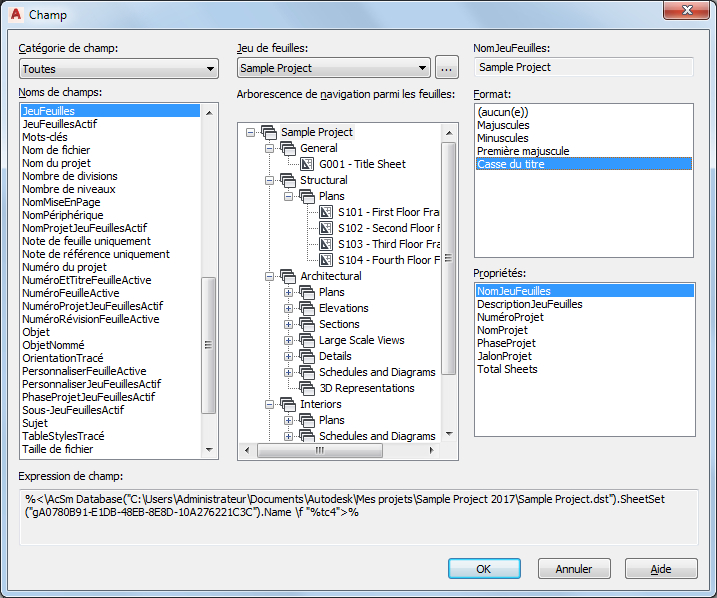
Sous Noms de champs, tous les champs relatifs au jeu de feuilles s'affichent.
- Sélectionnez le champ à insérer.
- Si vous avez sélectionné PersonnaliserJeuFeuillesActif ou PersonnaliserFeuilleActive, choisissez la propriété qui vous intéresse dans la liste des propriétés personnalisées.
- Si vous avez opté pour JeuFeuilles, vous pouvez sélectionner le jeu de feuilles ou la feuille que vous souhaitez afficher dans le champ. Il est possible d'insérer le champ de jeu de feuilles ou de feuille sous forme d'hyperlien. Il suffit de cliquer sur le champ dans le dessin pour ouvrir le jeu de feuilles ou la feuille correspondant(e).
Si nécessaire, passez à un jeu de feuilles différent.
- Si vous avez sélectionné EspaceRéservéJeuFeuilles, choisissez la marque de réservation appropriée dans la liste contenant les types de marques de réservation. Remarque : Les champs correspondant au titre de la feuille, au numéro de la feuille, à la description de la feuille, au titre de la vue et au numéro de la vue peuvent être créés sous forme d'hyperliens renvoyant à la feuille ou à la vue d'espace objet référencée.
- Dans la liste Format, sélectionnez le format de texte ou le format de données à appliquer au champ.
- Cliquez sur OK.